Downloader do BBC iPlayer para iPhone

O iDownloade é uma ferramenta multiplataforma que permite ao usuário baixar conteúdo sem DRM do serviço iPlayer da BBC. Ele pode baixar vídeos no formato .mov
Hellblade: Senua's Sacrifice é um jogo de ação e aventura sombrio desenvolvido e publicado pela Ninja Theory. É ambientado no século 8 e segue Senua, um guerreiro picto de Orkney. Neste guia, mostraremos como fazer Hellblade: Senua's Sacrifice funcionar no Linux.
Hellblade: o sacrifício de Senua no Linux
Hellblade nunca foi portado para Linux. No entanto, ele funcionará na plataforma Linux com o recurso “Steam Play” do Steam. Para usar o recurso Steam Play, você deve instalar o cliente Linux Steam.
Instale o Steam
Para iniciar a instalação do Steam em seu PC Linux, abra uma janela de terminal. Assim que a janela do terminal estiver aberta e pronta para uso, siga as instruções de instalação da linha de comando descritas abaixo que correspondem ao sistema operacional Linux que você usa atualmente.
Ubuntu
Se você precisar instalar o Steam no Ubuntu, poderá fazê-lo usando o seguinte comando Apt .
sudo apt install Steam
Debian
Os usuários do Debian Linux podem instalar o Steam através dos repositórios de software do Debian. No entanto, o usuário precisa habilitar “non-free”, o que é muito tedioso manualmente. A melhor maneira é baixar o pacote Steam DEB usando o comando wget abaixo.
wget https://steamcdn-a.akamaihd.net/client/installer/steam.deb
Assim que o download do pacote Steam DEB for concluído para seu sistema Debian, você pode instalá-lo em seu computador usando o seguinte comando dpkg . Lembre-se durante a instalação; alguns problemas de dependência podem ocorrer. Para corrigir esses problemas, siga este guia.
sudo dpkg -i steam.deb
Arch Linux
No Arch Linux, o aplicativo Steam está disponível para usuários no repositório de software “multilib”. Para instalar o Steam, habilite “multilib” em seu Pacman.confarquivo. Depois disso, use o comando pacman abaixo para fazer o aplicativo funcionar.
sudo pacman -S Steam
Fedora / OpenSUSE
Suponha que você seja um usuário Fedora Linux ou OpenSUSE Linux. Nesse caso, é altamente recomendável instalar o Steam por meio das instruções do Flatpak, em vez de seguir pelo processo de instalação da versão nativa em seu sistema. Flatpak é muito mais fácil de usar nesses dois sistemas operacionais, então este método para instalar o Steam é o melhor.
Flatpak
O Steam está disponível na loja de aplicativos Flathub como um Flatpak. Para começar, você precisará instalar o tempo de execução Flatpak em seu sistema Linux. Para fazer isso, instale o pacote “flatpak”. Se você estiver tendo problemas para configurar o tempo de execução, siga este guia sobre o assunto.
Depois de configurar o tempo de execução Flatpak em seu PC Linux, use o comando flatpak remote-add para adicionar a loja de aplicativos Flathub ao seu computador. Flathub é onde o Steam Flatpak está localizado.
flatpak remote-add –if-not-existing flathub https://flathub.org/repo/flathub.flatpakrepo
Depois de adicionar a loja de aplicativos Flathub ao seu sistema, você poderá instalar o aplicativo Steam Linux com o comando flatpak install abaixo.
flatpak install flathub com.valvesoftware.Steam
Instale Hellblade: o sacrifício de Senua no Linux
Depois de instalar o Steam em seu PC Linux, inicie-o e faça login em sua conta. Em seguida, siga as instruções passo a passo abaixo para fazer Hellblade: Senua's Sacrifice funcionar no Linux.
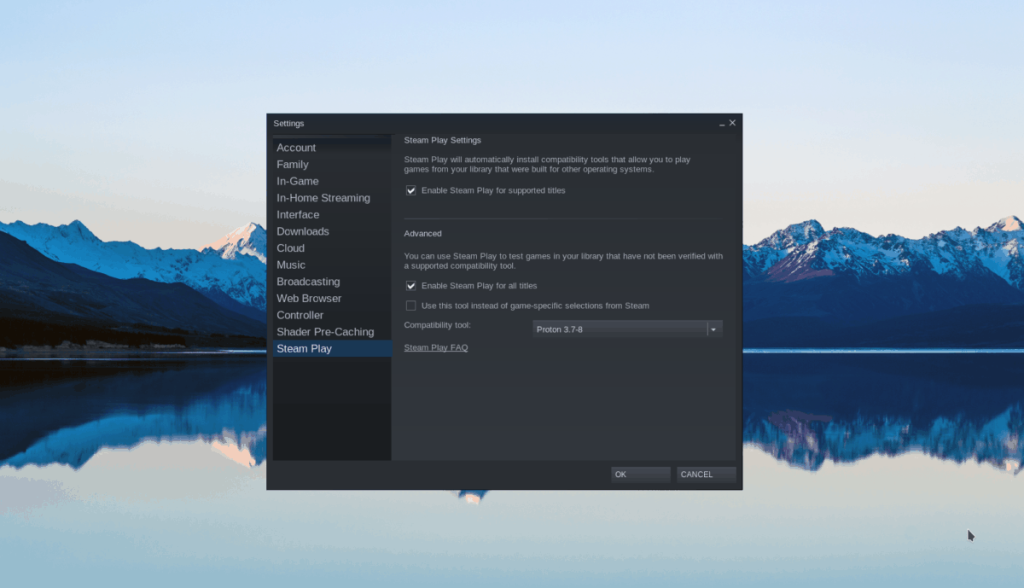
Passo 1: Para jogar Hellblade: Senua's Sacrifice, você deve habilitar o Steam Play. Para fazer isso, clique no menu “Steam”, seguido do botão “Configurações”. Após abrir a janela “Configurações”, localize o botão “Steam Play” e clique nele.
Dentro da área Steam Play, localize a caixa “Habilitar Steam Play para títulos suportados” e “Habilitar Steam Play para todos os outros títulos”. Após habilitar o Steam Play em seu PC Linux, encontre o botão “OK” e clique nele para salvá-lo.
Passo 2: Após configurar o Steam Play, localize o botão “STORE” e clique nele com o mouse. Ao selecionar “STORE,” encontre a caixa de pesquisa e digite “Hellblade: Senua's Sacrifice,” e pressione a tecla Enter para pesquisar.
Olhe nos resultados da pesquisa para Hellblade: Senua's Sacrifice, e selecione-o para ir para a página Hellblade Store.
Passo 3: Na página Hellblade: Senua's Sacrifice Steam Store, localize o botão verde “Adicionar ao carrinho” e clique nele com o mouse. A partir daqui, você pode comprar o jogo.
Passo 4: Ao comprar o jogo, selecione o botão “BIBLIOTECA” no Steam para acessar sua biblioteca Steam. A partir daí, pesquise “Hellblade: Senua's Sacrifice” e selecione-o com o mouse para acessar a página da biblioteca Hellblade Steam.
Na página da biblioteca Steam “Hellblade: Senua's Sacrifice”, encontre o botão azul “INSTALAR” e clique nele com o mouse. Ao selecionar este botão, o Steam começará a baixar e instalar o jogo em seu computador. Seja paciente, pois pode demorar algum tempo.
Passo 5: Quando o Steam terminar de baixar Hellblade: Senua's Sacrifice para o seu PC Linux, o botão azul “INSTALAR” se tornará um botão verde “PLAY”. Selecione-o com o mouse para desfrutar do seu jogo no Linux!
Solução de problemas Hellblade: Sacrifício de Senua
Hellblade: Senua's Sacrifice tem uma classificação perfeita no ProtonDB, então ele deve funcionar assim que for instalado. Se você tiver problemas ao jogar em seu PC Linux, poderá solucioná-los acessando a página Hellblade: Senua's Sacrifice ProtonDB .
O iDownloade é uma ferramenta multiplataforma que permite ao usuário baixar conteúdo sem DRM do serviço iPlayer da BBC. Ele pode baixar vídeos no formato .mov
Temos abordado os recursos do Outlook 2010 em muitos detalhes, mas como ele não será lançado antes de junho de 2010, é hora de dar uma olhada no Thunderbird 3.
De vez em quando, todo mundo precisa de uma pausa. Se você está procurando um jogo interessante, experimente o Flight Gear. É um jogo multiplataforma de código aberto e gratuito.
O MP3 Diags é a ferramenta definitiva para corrigir problemas na sua coleção de áudio musical. Ele pode marcar corretamente seus arquivos MP3, adicionar capas de álbuns ausentes e corrigir VBR.
Assim como o Google Wave, o Google Voice gerou um burburinho em todo o mundo. O Google pretende mudar a forma como nos comunicamos e, como está se tornando
Existem muitas ferramentas que permitem aos usuários do Flickr baixar suas fotos em alta qualidade, mas existe alguma maneira de baixar os Favoritos do Flickr? Recentemente, viemos
O que é Sampling? Segundo a Wikipédia, “É o ato de pegar uma parte, ou amostra, de uma gravação sonora e reutilizá-la como um instrumento ou
O Google Sites é um serviço do Google que permite ao usuário hospedar um site no servidor do Google. Mas há um problema: não há uma opção integrada para fazer backup.
O Google Tasks não é tão popular quanto outros serviços do Google, como Agenda, Wave, Voice, etc., mas ainda é amplamente utilizado e é parte integrante da vida das pessoas.
Em nosso guia anterior sobre como limpar com segurança o disco rígido e a mídia removível por meio do Ubuntu Live e do CD de inicialização DBAN, discutimos que o disco baseado no Windows

![Baixe o FlightGear Flight Simulator gratuitamente [Divirta-se] Baixe o FlightGear Flight Simulator gratuitamente [Divirta-se]](https://tips.webtech360.com/resources8/r252/image-7634-0829093738400.jpg)






![Como recuperar partições perdidas e dados do disco rígido [Guia] Como recuperar partições perdidas e dados do disco rígido [Guia]](https://tips.webtech360.com/resources8/r252/image-1895-0829094700141.jpg)